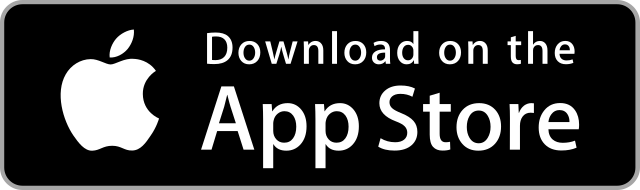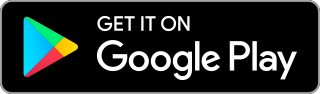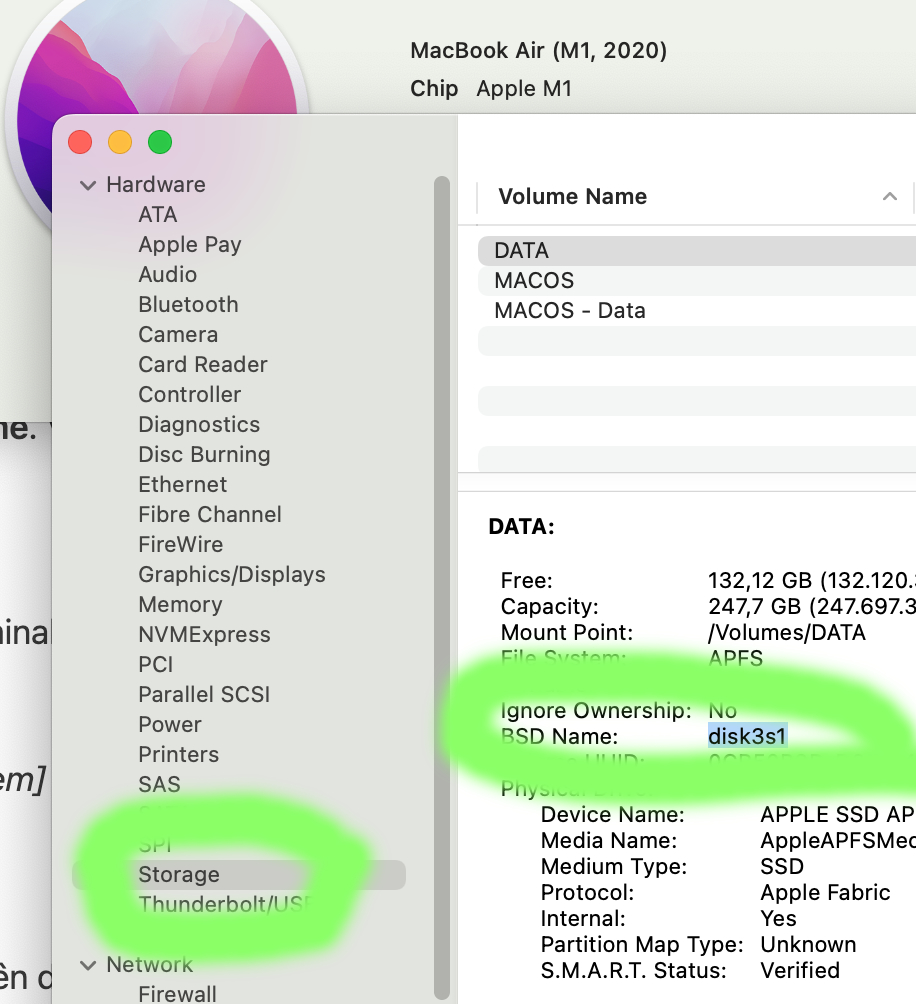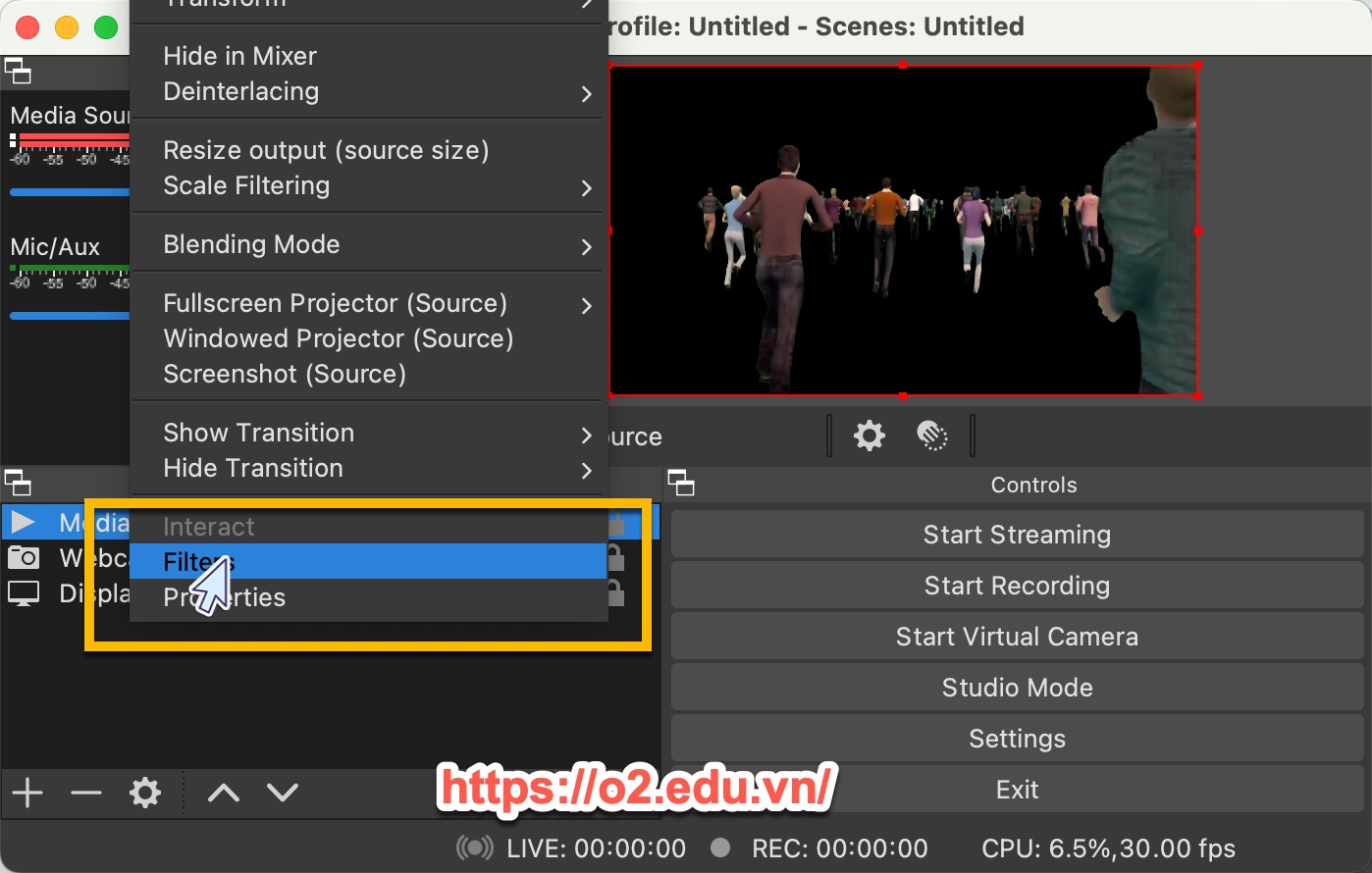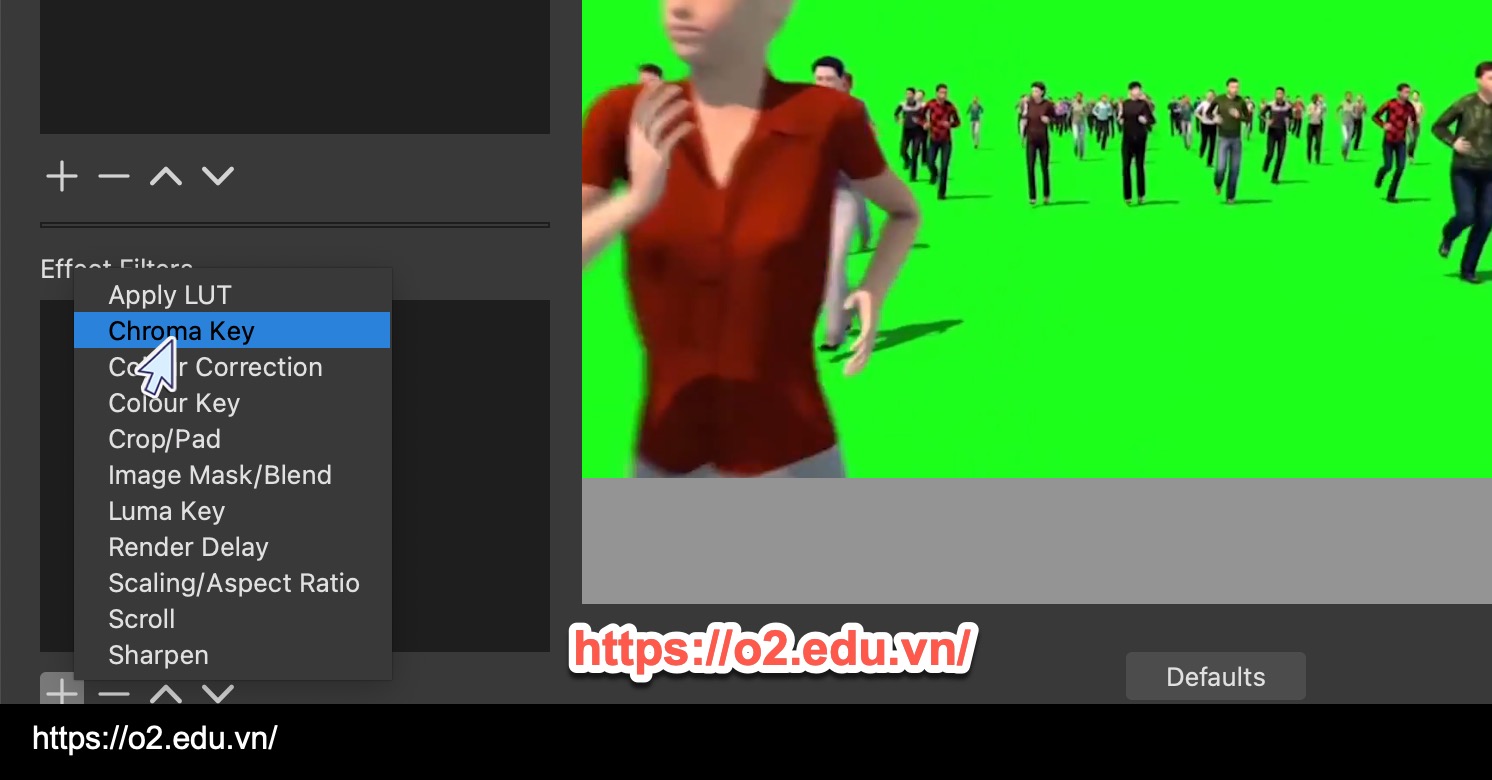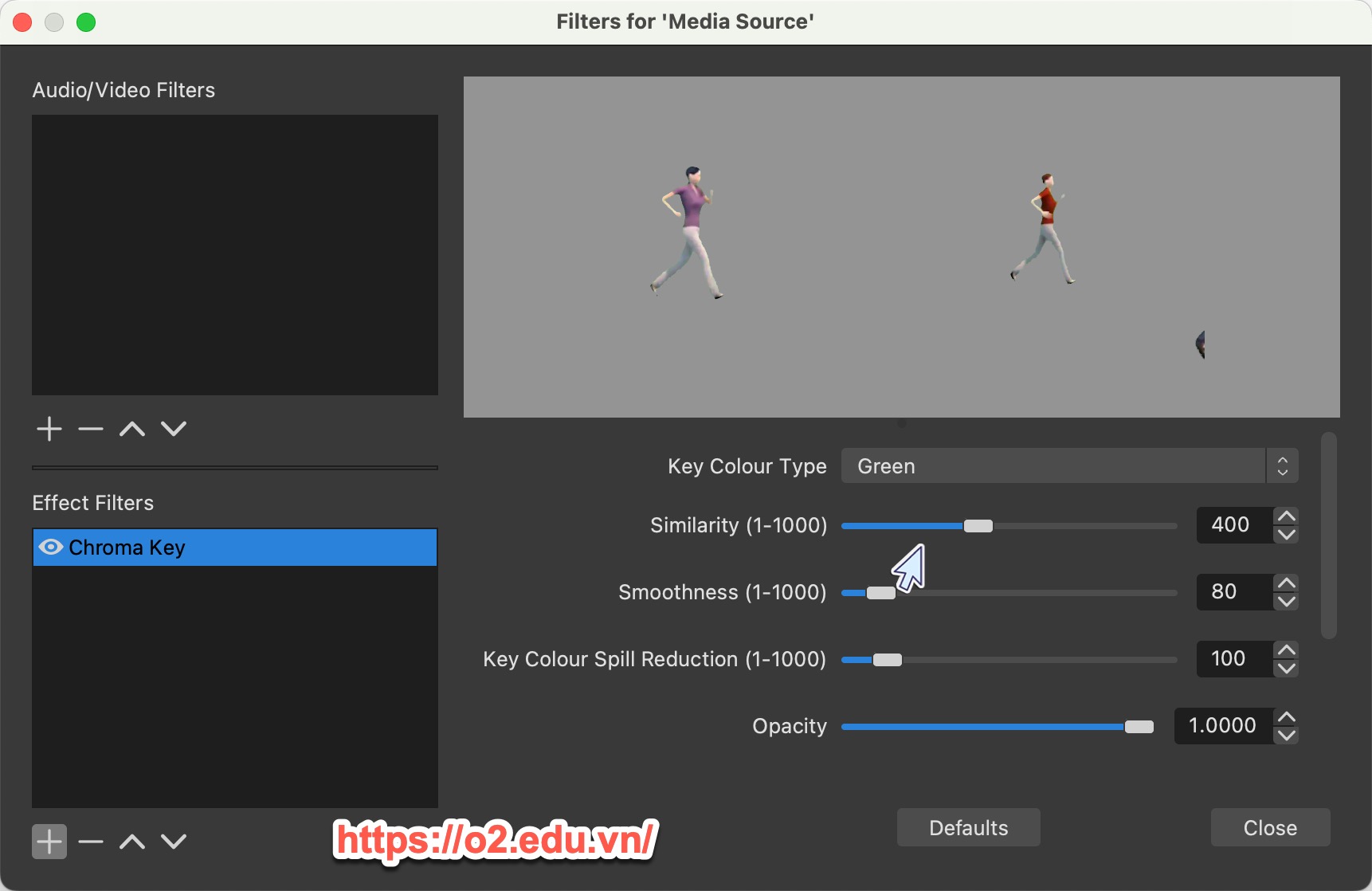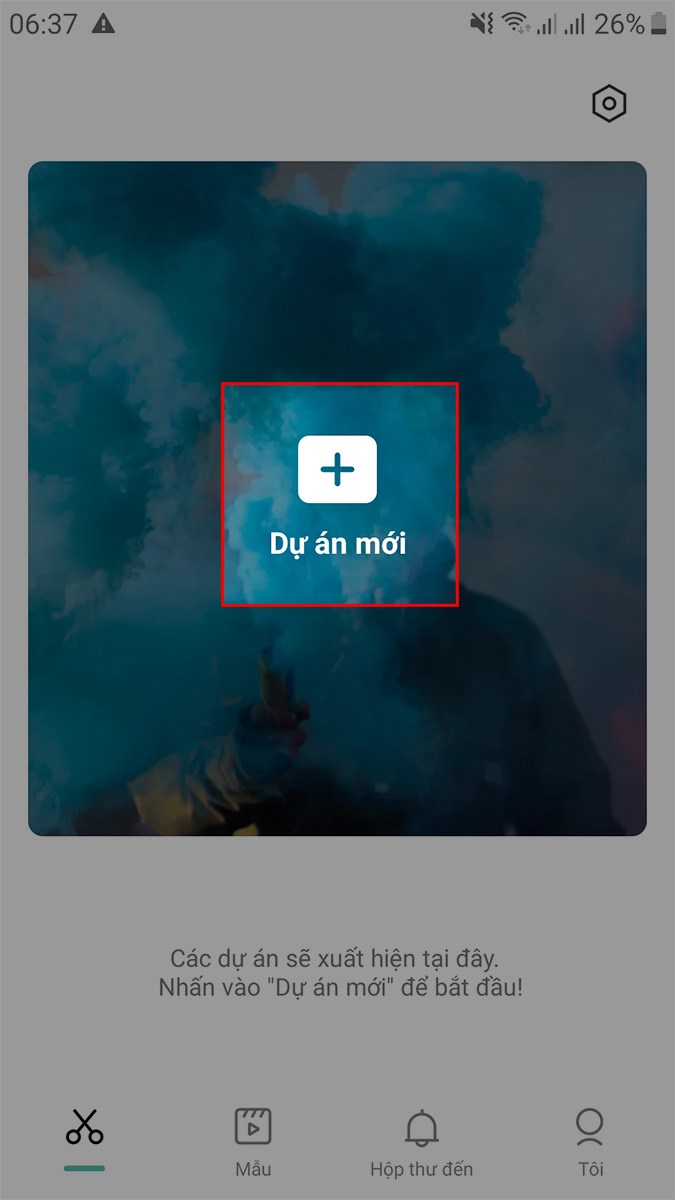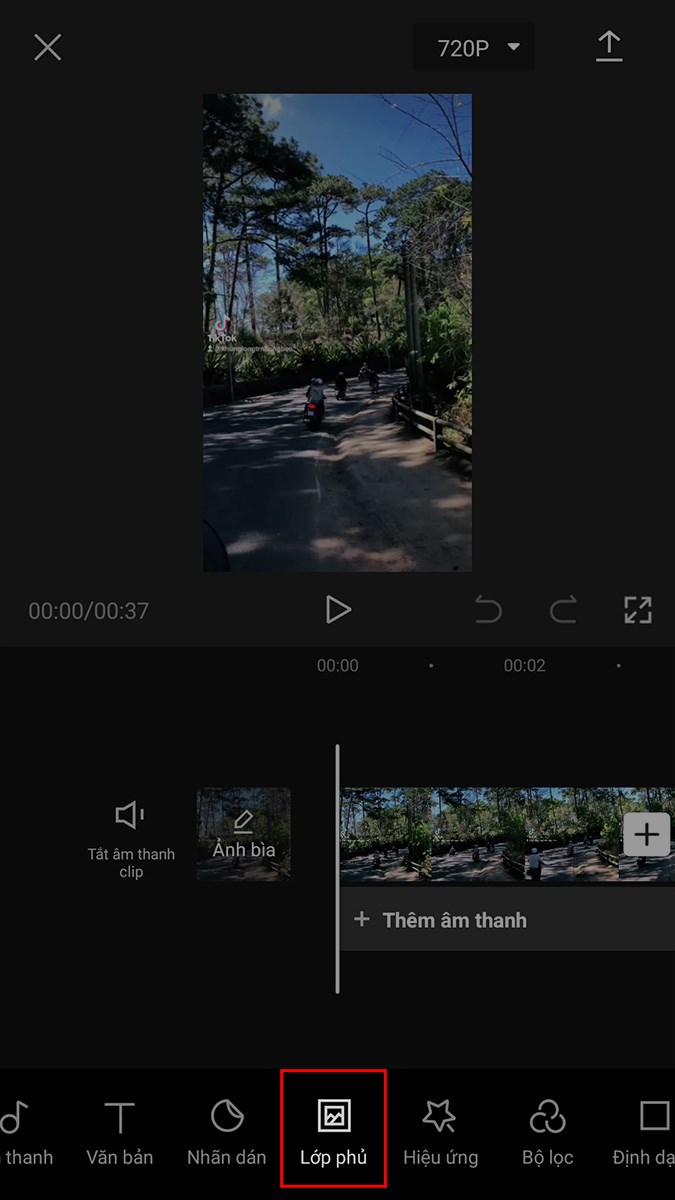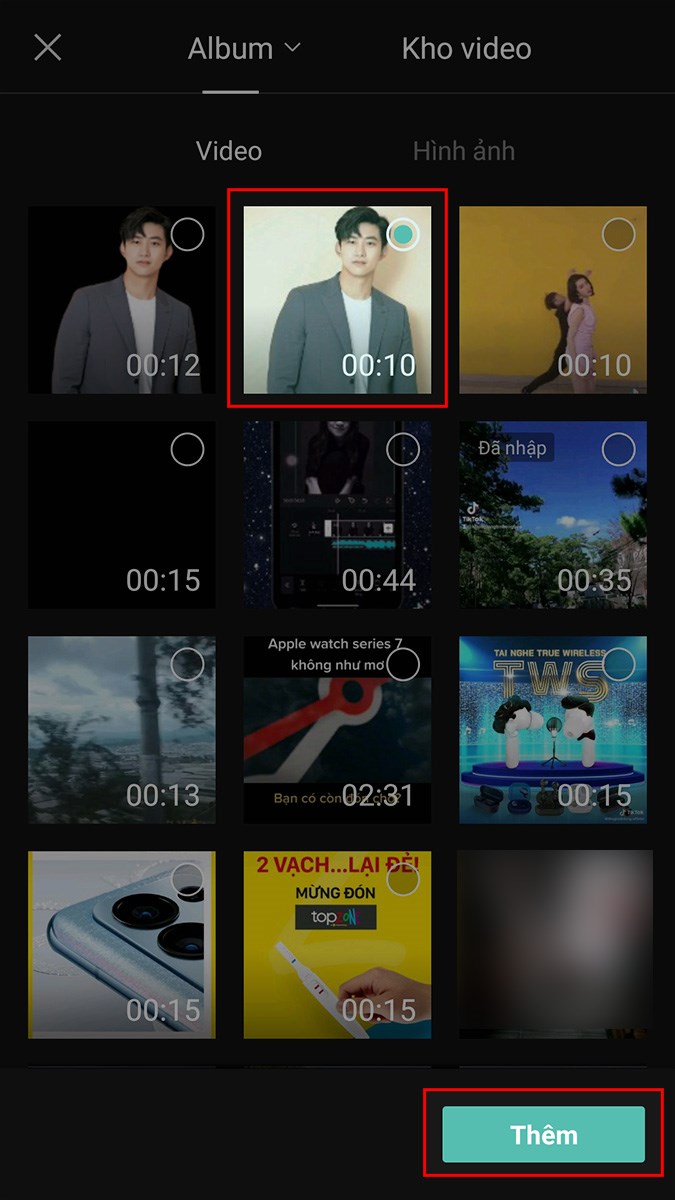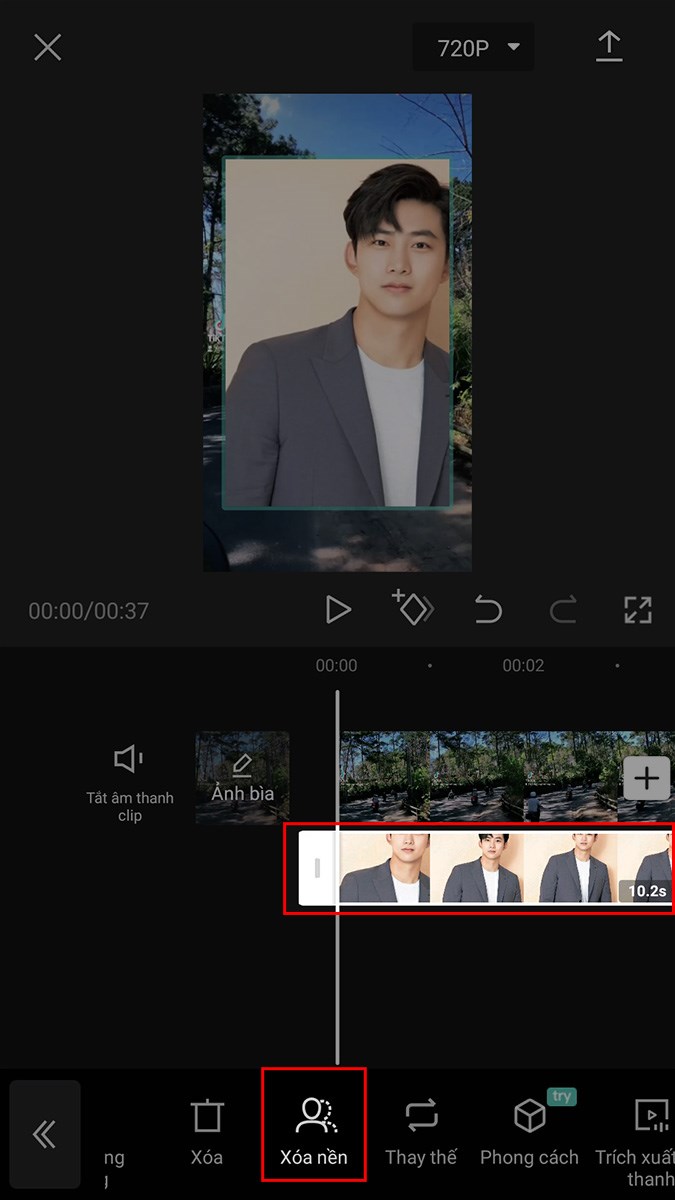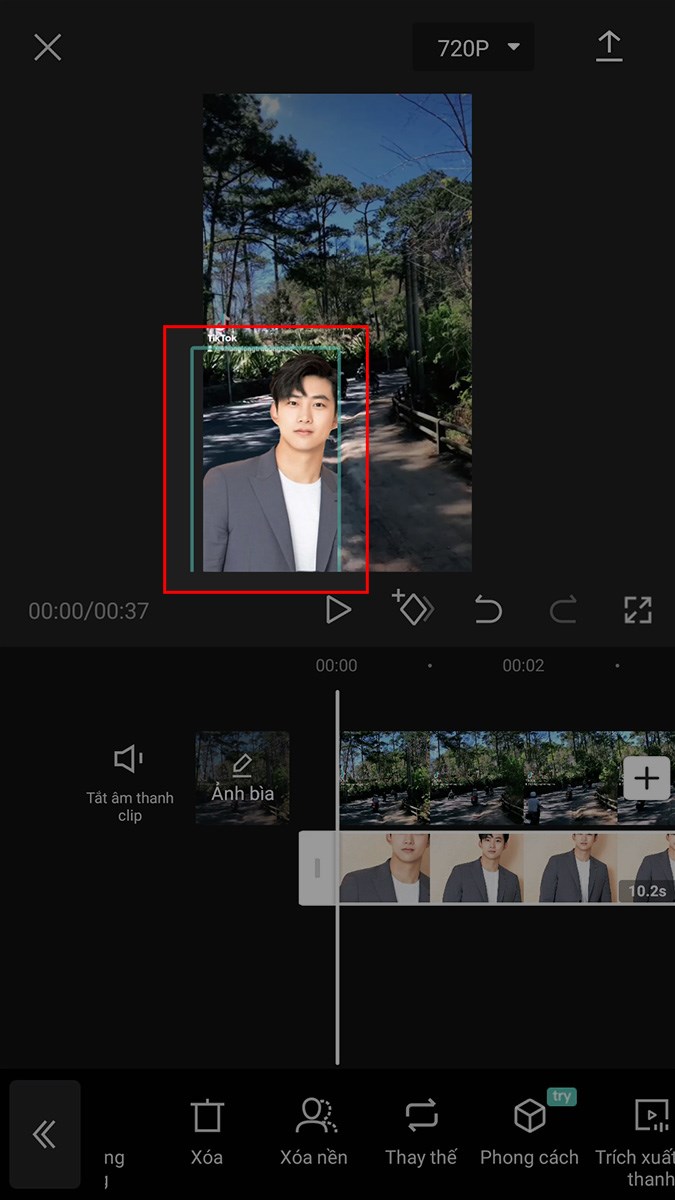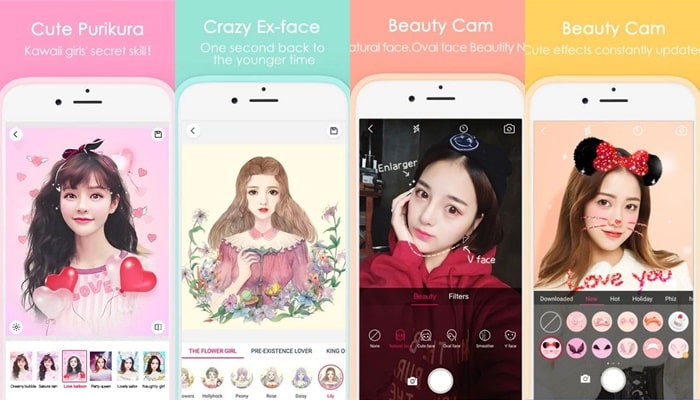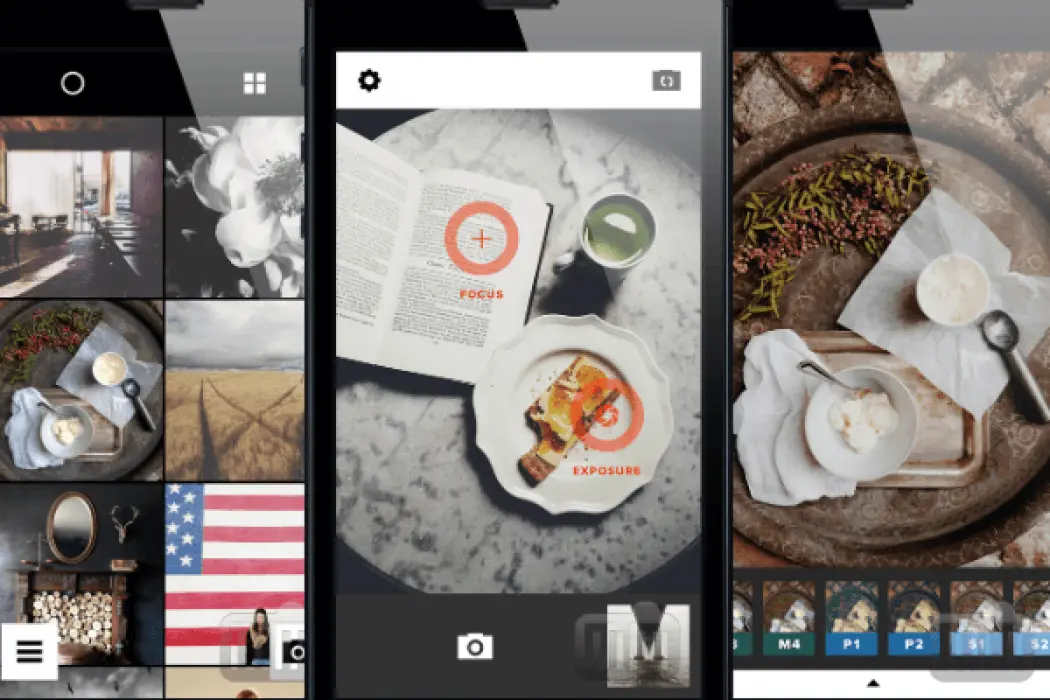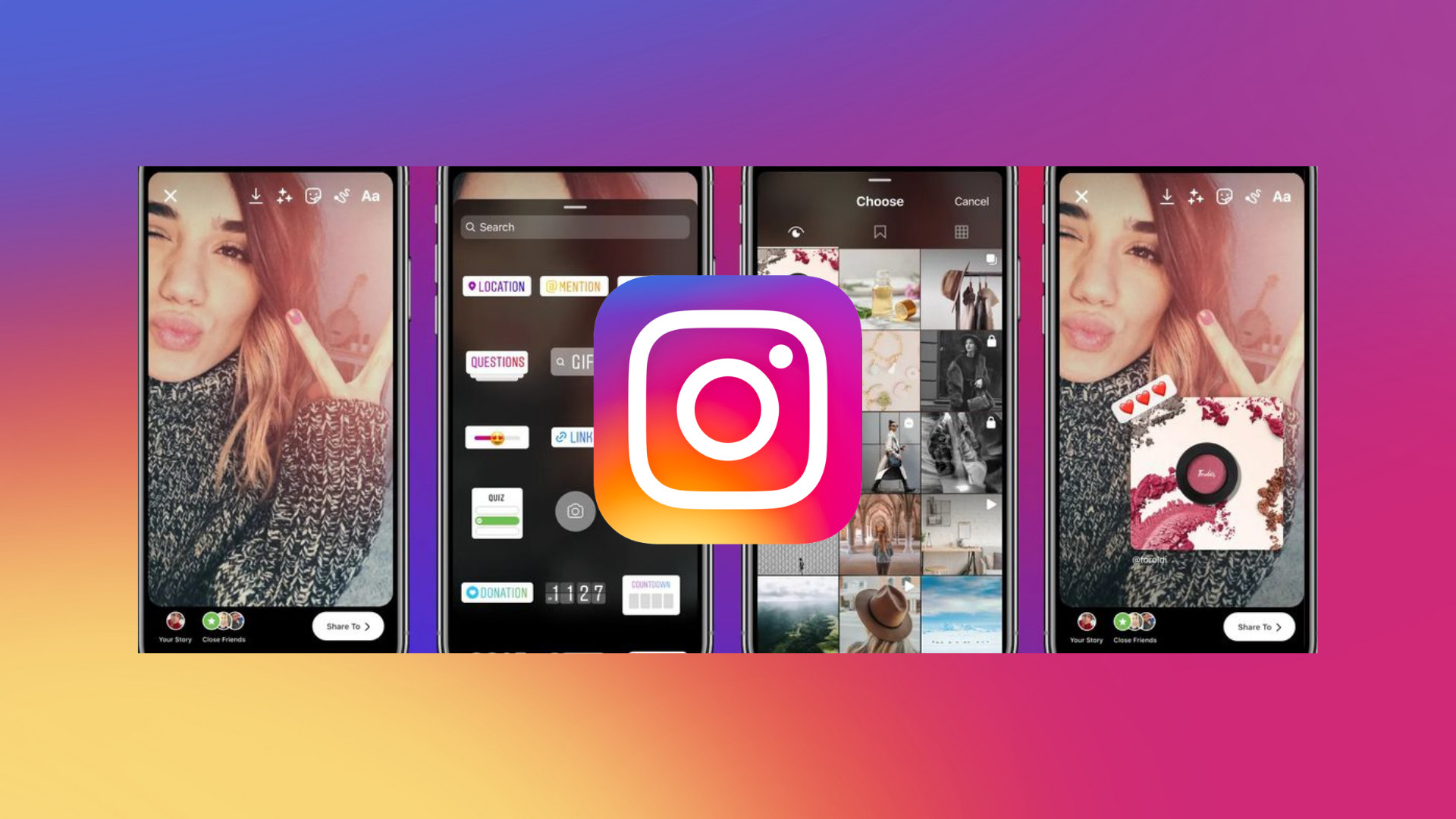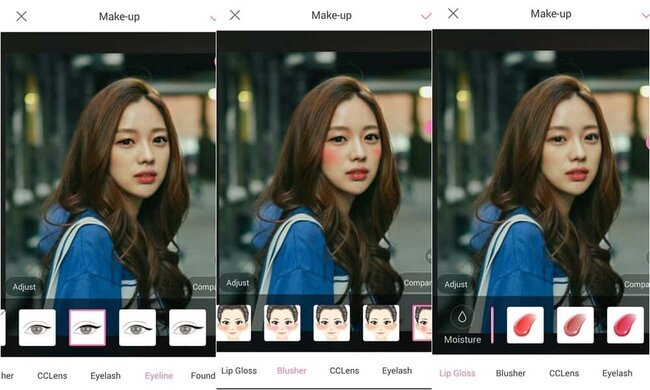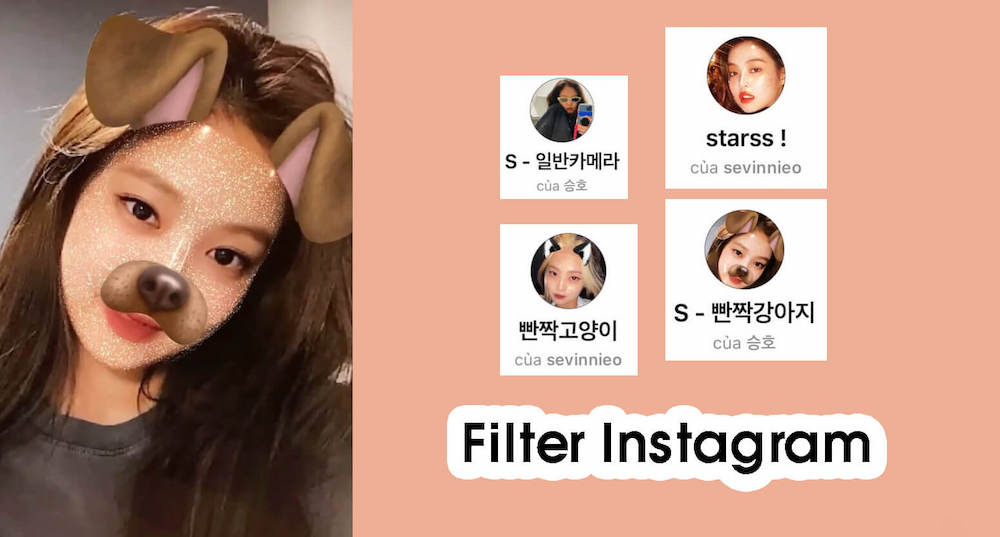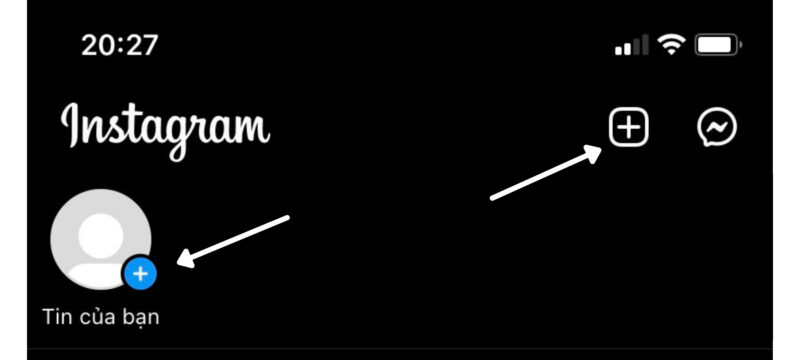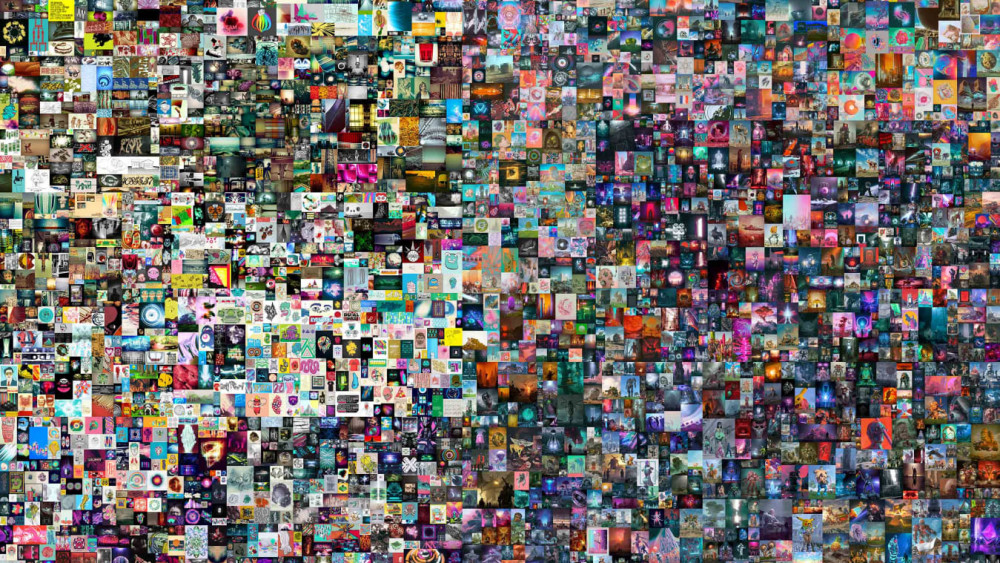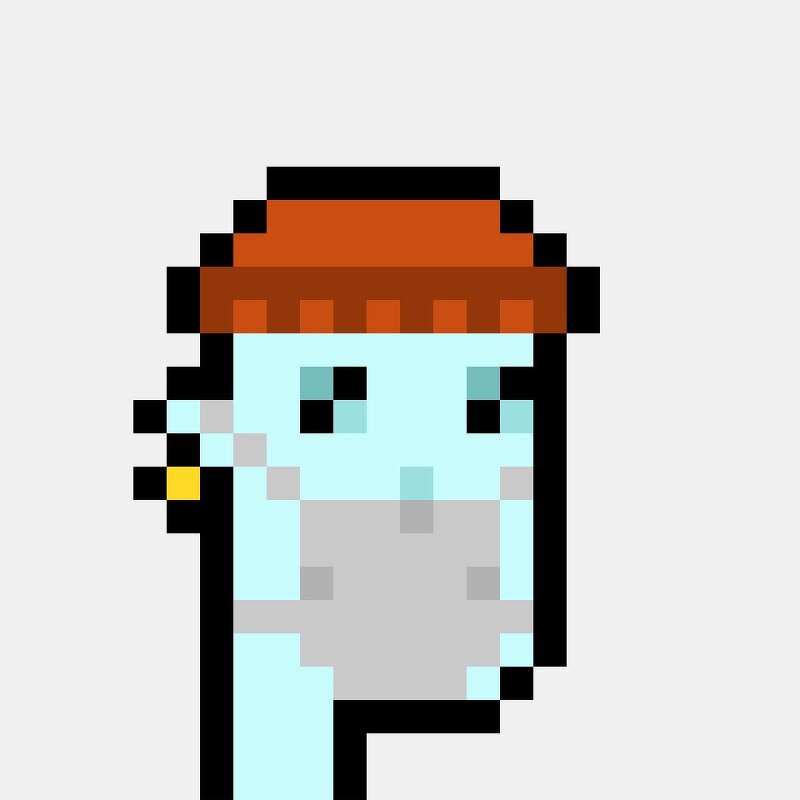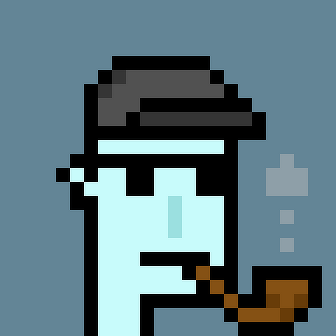Không cần những chiếc máy tính, laptop cấu hình khủng với những app như Final Cut Pro, Adobe Premier, bạn vẫn hoàn toàn có thể chỉnh sửa video trên điện thoại. Hãy cùng khám phá 5 app chỉnh sửa video trên điện thoại siêu xịn sò này nhé!
1. CAPCUT: App chỉnh sửa video trên điện thoại phổ biến nhất
Capcut là một trong số các app được rất nhiều bạn trẻ ưa chuộng hiện nay. Đây là ứng dụng chỉnh sửa video miễn phí, rất phù hợp cho các bạn trẻ không muốn bỏ ra chi phí lớn để tải app.
CapCut là một sản phẩm của ByteDance — là công ty mẹ của TikTok, một trong những ứng dụng mạng xã hội phổ biến nhất hành tinh.
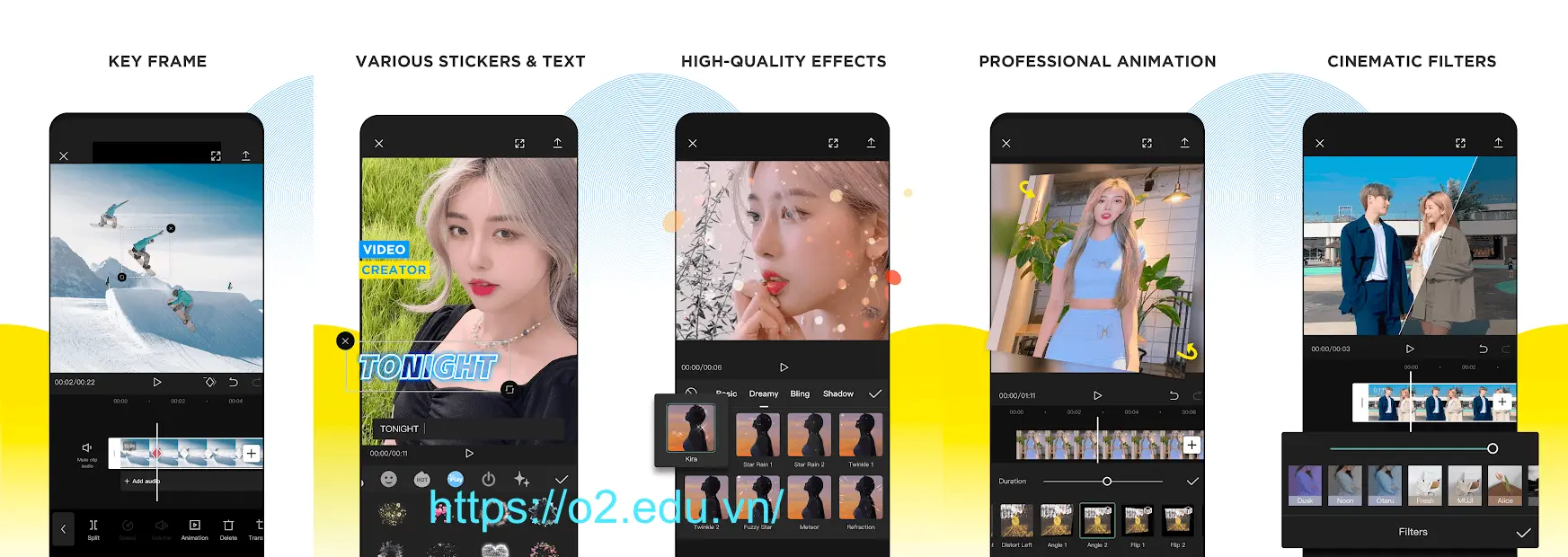
Nó cung cấp một số tính năng chỉnh sửa hữu ích cho phép bạn chỉnh sửa video trên điện thoại thông minh của mình. Để từ đây người dùng có thể chia sẻ trên Instagram, TikTok và các nền tảng khác.
Tuy nhiên, có rất nhiều ứng dụng di động chỉnh sửa video khác. Vậy tại sao ứng dụng này lại đặc biệt phổ biến hơn?
CapCut không phải là trình chỉnh sửa video tốt nhất nhưng nó rất dễ sử dụng cho mọi đối tượng người dùng. Hơn nữa, Capcut sở hữu một thư viện nhạc lớn với các bài hát có bản quyền độc quyền mà bạn có thể sử dụng cho video của mình.
CapCut hiện không hiển thị bất kỳ quảng cáo nào. Đây là tính năng mà nhiều người dùng sẽ coi là một điều tốt để có thể dễ dàng kiếm tiền từ CapCut.
Một số tính năng của Capcut có thể kể đến như Cắt ghép, Chỉnh sửa tốc độ, Hiệu ứng chuyển cảnh bắt mắt, Bộ lọc màu sắc đa dạng, Thêm sticker động, Chèn nhạc yêu thích, Xuất video với độ phân giải cao hay xóa phông xanh.

Mời bạn tải Capcut cho hệ điều hành Android trên Google Play hoặc cho hệ điều hành iOS trên App Store hoặc Capcut PC để sử dụng trên máy tính Windows, MacOS.
2. App chỉnh sửa video trên điện thoại INSHOT

Inshot cũng là 1 ứng dụng chỉnh sửa video được nhiều người lựa chọn bởi trình công cụ độc đáo, đa dạng, giúp bạn tạo nên những chiếc video chuyên nghiệp với nhiều bộ lọc, hiệu ứng khác nhau. Bên cạnh đó, ứng dụng còn có rất nhiều nhãn dán (sticker) độc đáo và dễ thương, làm sinh động thêm video của bạn.

Link tải app Inshot cho Android hoặc iOS.
3. App biên tập video điện thoại Quik
Quik là ứng dụng chỉnh sửa video chuyên nghiệp trên điện thoại với nhiều hiệu ứng độc đáo, bộ công cụ chỉnh sửa mạnh mẽ, kho nhạc miễn phí bản quyền chất lượng,… bạn dễ dàng tạo nên những video cực chất chỉ với vài bước đơn giản.
Dù là ứng dụng của thương hiệu GoPro chuyên dùng để biên tập các video quay từ camera hành động GoPro của họ, nhưng bạn hoàn toàn có thể sử dụng Quik để chỉnh sửa video của mình.
Quik là ứng dụng chỉnh sửa video miễn phí và độc đáo khi tự tìm ra những khoảnh khắc tuyệt vời trong video của bạn, sau đó thêm các điệu nhạc, bộ lọc màu sắc, hiệu ứng đẹp mắt để thêm sinh động.
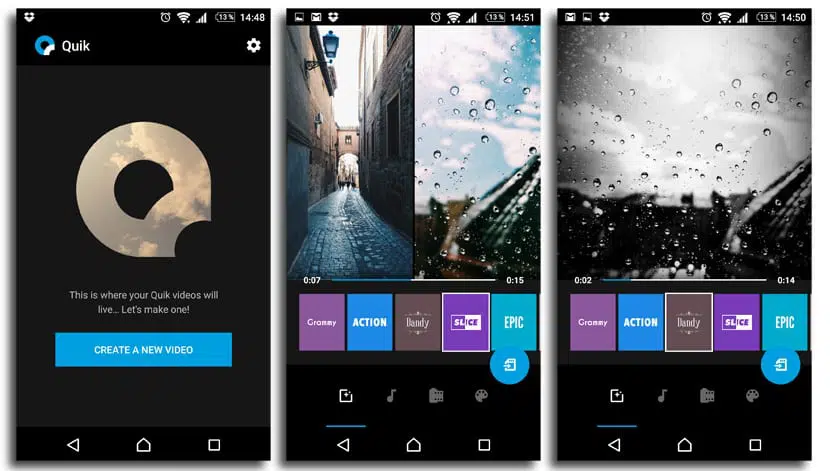
Một trong số những tính năng khác biệt của Quik có thể kể đến như Tùy chọn hơn 20 phong cách video độc đáo hay Khám phá lại những khoảnh khắc đã qua với Flashbacks 24h tạo ra từ những cảnh quay trong 24 giờ gần nhất.
4. App chỉnh video cho điện thoại KINE MASTER
KineMaster là một ứng dụng chỉnh sửa video, với nhiều tính năng chỉnh sửa mạnh mẽ, dễ sử dụng như phối màu, ghép nền, lồng tiếng và rất nhiều hiệu ứng đặt biệt dành cho video, giúp bạn trở thành một blogger chuyên nghiệp.
Với KineMaster bạn chỉ cần vài thao tác tương tác trên điện thoại đã có thể tạo một video hoàn chỉnh và vô cùng hấp dẫn rồi bởi nó đầy đủ tính năng.

Bạn có thể cắt video, tách lớp từng khung hình, điều chỉnh độ sáng, sử dụng âm thanh, chèn chữ để tạo video. Đồng thời, bạn cũng có thể lựa chọn chủ đề, sử dụng hiệu ứng chuyển cảnh, thay đổi hình nền, chèn chữ viết, sticker hoặc ảnh trong video. Các ưu điểm nổi bật của Kine Master có thể kể đến như tua ngược các video, có thể xóa logo và quảng cáo trong video,..
5. Phần mềm chỉnh sửa video Adobe Premiere Rush

Adobe Premiere Rush là trình chỉnh sửa video từ nhà phát hành Adobe nổi tiếng. Premiere Rush là một ứng dụng chỉnh sửa video đa nền tảng, nhưng nó hướng nhiều hơn đến thiết bị di động. Premiere Rush dễ sử dụng hơn rất nhiều so với các công cụ dành cho máy tính phức tạp hơn của Adobe, chẳng hạn như Premiere Pro, After Effects và Audition.
Mời bạn tham khảo thêm bài so sánh phần mềm chỉnh sửa video Adobe Premiere Pro vs Premiere Rush vs Premiere Elements.
Thay vào đó, Premiere Rush tập trung vào việc giúp bạn dễ dàng chỉnh sửa các video của mình một cách nhanh chóng và đăng tải chúng lên các mạng xã hội như YouTube, Facebook, Instagram,… Ví dụ: nó có thể tự động chuyển đổi video của bạn sang các tỷ lệ khung hình và độ phân giải cụ thể theo yêu cầu của từng nền tảng.
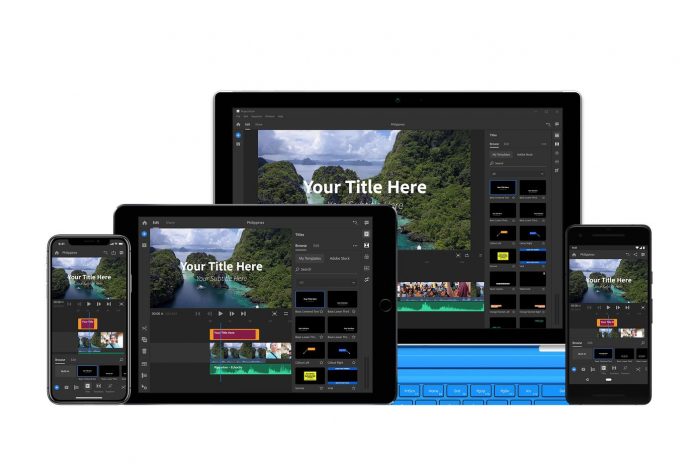
Tuy nhiên Premiere Rush không chỉ hữu ích cho những người dùng mạng xạ hội, đây cũng là một trong những ứng dụng chỉnh sửa video trên điện thoại tốt nhất dành cho các chuyên gia, vì nó cho phép bạn lấy những nội dung mà bạn đang làm trong Premiere Pro và tiếp tục chỉnh sửa sâu hơn cho nội dung đó ngay trên điện thoại hay máy tính bảng. Tiếp theo, bạn có thể tải nội dung đó lên dịch vụ đám mây, rồi lại tiếp tục làm việc trong Premiere Pro,…
Ứng dụng cho phép bạn tạo và chia sẻ các video chuyên nghiệp với các hiệu ứng, tạo những clip slowmotion (quay chậm) và lồng ghép nhạc vào video dễ dàng, nhanh chóng.